

Escrito por Adela D. Louie, Última actualización: 2 de abril de 2022
¿Alguna vez se encontró con una instancia en la que accedió a una plataforma de redes sociales y luego guardó una foto determinada y notó que se creó un álbum? Luego, a medida que pasa el tiempo, casi ha comido espacios en su teléfono y se pregunta cómo eliminar álbumes del iPhone?
Bueno, apuesto a que esto es algo que nunca viste venir. Continuamente guarda de estas aplicaciones de terceros que no ha notado la disminución del valor del espacio de su iPhone, si se encuentra con un dilema así hoy y desea ahorra algo de espacio de almacenamiento para tu iPhone estaremos compartiendo con ustedes maneras sabias de hacerlo.
Además de las fotos guardadas de aplicaciones de terceros, también hay ocasiones en las que casi no nos damos cuenta de que hemos creado muchos álbumes de fotos en nuestros teléfonos hasta que recibimos una notificación de que nuestro almacenamiento ya está lleno. Y aunque los álbumes de fotos también son herramientas para mantener tus datos o fotos en tu iPhone ordenadamente apilados y organizados, tener muchos de ellos también puede ser demasiado para tu teléfono.
Por lo tanto, si actualmente se enfrenta a la misma situación que se mencionó anteriormente, debe leer este artículo hasta el final, ya que discutirá cómo eliminar álbumes del iPhone.
Parte 1. ¿Cómo eliminas álbumes usando la aplicación de fotos de tu iPhone?Parte 2. ¿Cómo eliminar completamente los álbumes del iPhone?Parte 3. Para resumirlo todo
Algunos de los álbumes creados por aplicaciones de terceros o plataformas de redes sociales pueden obstruir el almacenamiento de su iPhone, lo que hace que tenga menos espacio para almacenar otros archivos o aplicaciones importantes que pueda necesitar. Hemos enumerado los pasos a continuación sobre cómo eliminar álbumes del iPhone.
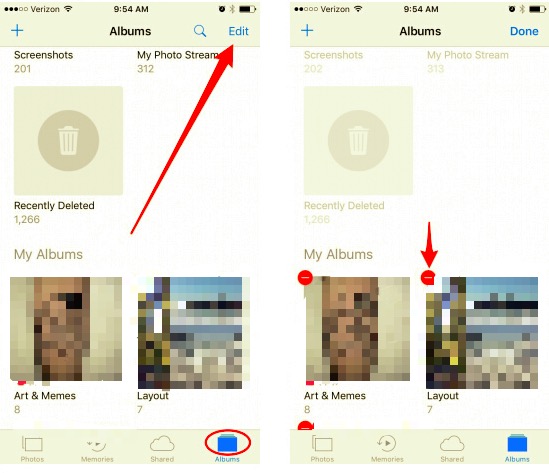
Aunque haya seguido todos los pasos que hemos mencionado o enumerado anteriormente, todavía hay algunos álbumes que no se pueden eliminar, ¿por qué es así?
Dicha situación podría ocurrir si ha sincronizado todas sus fotos o algunos de sus álbumes en su iCloud o cuenta de iTunes. Además, los álbumes predeterminados seleccionados por su iPhone, como "selfies"O"Imágenes” tampoco se puede eliminar.
Los únicos álbumes que puede eliminar y en los que puede aplicar todos los pasos anteriores son aquellos que ha creado tocando el botón “+” que se encuentra en la esquina superior derecha de la pantalla de su dispositivo.
Estas son las cosas que debe hacer si desea saber cómo eliminar álbumes del iPhone que se sincronizaron desde iTunes o iCloud.
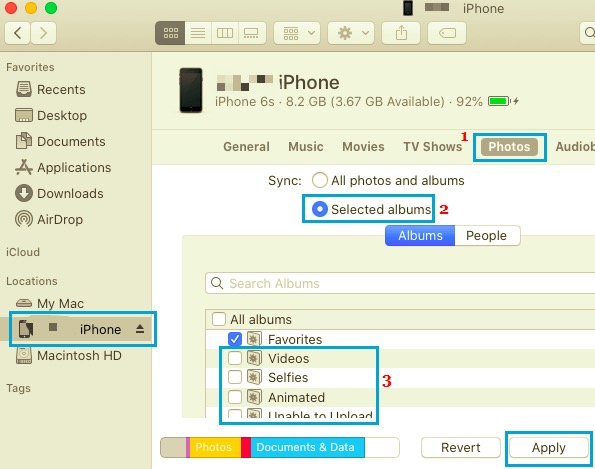
Hemos aprendido anteriormente algunas de las formas que puede probar si desea saber cómo eliminar álbumes del iPhone. Si los que se discutieron anteriormente no son suficientes para eliminar por completo todos sus álbumes innecesarios en su teléfono, compartiremos con usted la mejor y más inteligente manera de hacerlo.
Es a través del uso de una herramienta que se llama el Limpiador de iPhone FoneDog. Además de ser compatible con casi todos los dispositivos de Apple y también con las computadoras Windows y Mac, hay muchas cosas que te pueden encantar de FoneDog iPhone Cleaner.
Si desea ahorrar tiempo y energía de forma manual borrar tus fotos en tu iPhone/iPad, este iPhone Cleaner podría ayudar. Tiene una función de "Borrar todos los datos" que le permite eliminar todos los archivos que desea eliminar con un solo toque.
Además de esta función de ahorro de tiempo de este iPhone Cleaner, en caso de que solo desee eliminar los álbumes seleccionados, también puede usar su función de eliminación selectiva. Puede ser útil si aún tiene algo importante que hacer con algunos de sus álbumes y solo desea eliminar algunos de ellos.
Bueno, aparte de los dos mencionados, otra característica inteligente de FoneDog iPhone Cleaner es que también puede usarlo para restaurar, hacer copias de seguridad e incluso transferir sus archivos de un dispositivo a otro. Parece que ya has encontrado al mejor socio para limpiar tu teléfono, ¿verdad?
Descargar gratis Descargar gratis
Ahora, lo siguiente que debe averiguar es cómo puede usar este Limpiador de iPhone para poder considerar una de las formas de eliminar álbumes del iPhone.
Para poder saber cuáles vas a eliminar, primero debes tener una referencia del almacenamiento de tu dispositivo.

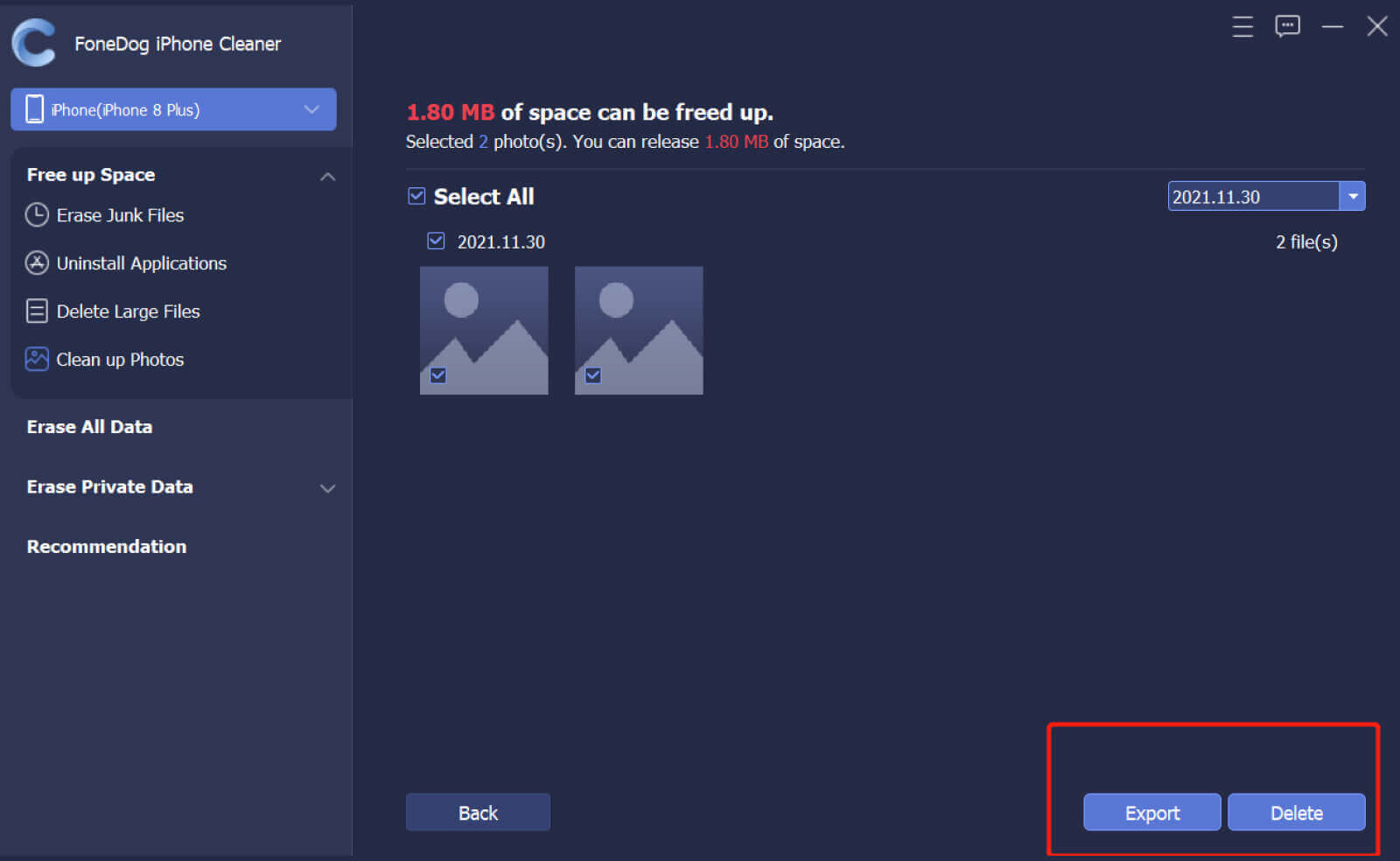
La gente también LeerCómo eliminar fotos del iPad - Guía fácil¿Cómo eliminar fotos sincronizadas del iPad? La forma más fácil
Puede haber muchas razones por las que desea desatascar su teléfono de las muchas fotos o archivos que tiene. Aparte de la razón por la que desea ahorrar espacio, también es una de las razones por las que algunos teléfonos pueden ser demasiado lentos de usar. También puede ser un problema si ya tiene el modelo anterior de iPhone que no puede manejar muchas de sus fotos a la vez.
Esperamos que tengas una buena reseña de cómo eliminar álbumes del iPhone para aquellos que ya sabían cómo hacerlo, y para aquellos que lo acaban de aprender hoy, pueden intentar usar el Limpiador de iPhone FoneDog, nunca te equivocarás con este increíble Limpiador de iPhone.
Comentario
Comentario
iPhone Cleaner
Libere almacenamiento fácilmente y acelere su iPhone
descarga gratuita descarga gratuitaHistorias de personas
/
InteresanteOPACO
/
SIMPLEDificil
Gracias. Aquí tienes tu elección:
Excellent
Comentarios: 4.8 / 5 (Basado en: 73 El número de comentarios)